Turn Off the Lights cũng hoạt động hiệu quả với hệ điều hành của bạn. Nếu bạn đang sử dụng máy tính Windows hoặc Surface Pro, với một cú nhấp chuột vào nút đèn, nó sẽ làm mờ màn hình của bạn và chỉ làm nổi bật các chương trình bạn muốn xem.
Xem video quảng cáo mới của 'Turn Off the Lights'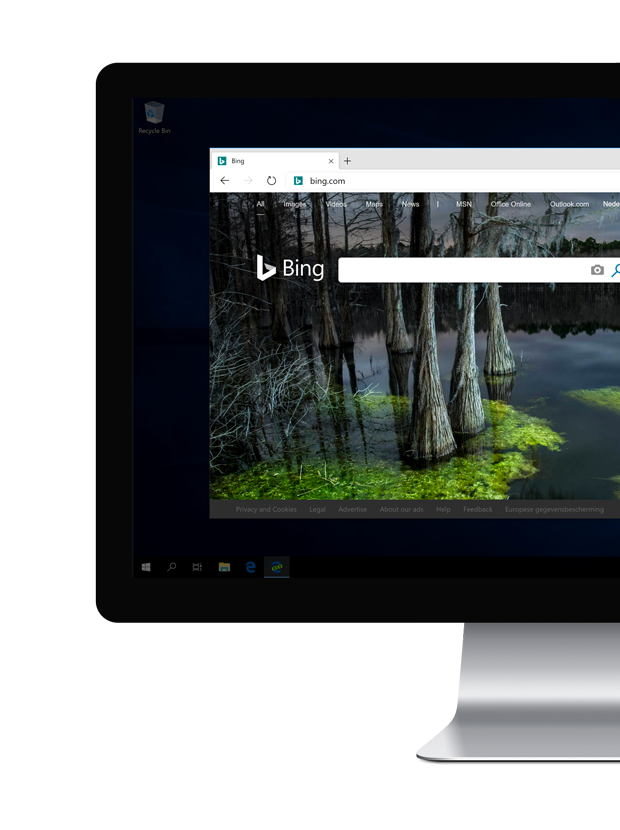
So sánh sự khác biệt
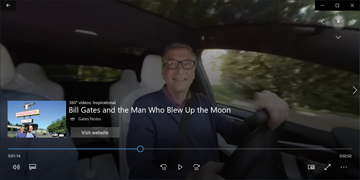
Những gì chúng tôi học được từ tiện ích mở rộng trình duyệt Turn Off the Lights hiện đã có sẵn cho người dùng máy tính để bàn. Với cùng một công nghệ và cùng một nguyên lý. Bây giờ là lúc để hoàn thành công việc thực sự vào ban đêm mà không nhìn thấy quá nhiều ánh sáng trắng từ màn hình của bạn. Và bạn chọn ứng dụng không được tối, ví dụ như trình phát đa phương tiện hoặc trình duyệt internet.
Thời điểm mà ngày trở thành đêm và đêm luôn luôn là đêm đã đến.
Thật đơn giản và dễ dàng.
Bạn có muốn làm mờ màn hình máy tính để bàn của mình không? Sau đó, nó làm mờ mức độ sáng của nền màn hình của bạn bằng một cú nhấp chuột vào nút đèn. Nhấp lại để khôi phục hình ảnh bình thường.
Windows
Nhấp chuột phải vào nút đèn trên thanh tác vụ của bạn sẽ mở menu cài đặt, nơi bạn có thể thay đổi màu sắc và độ mờ của lớp.
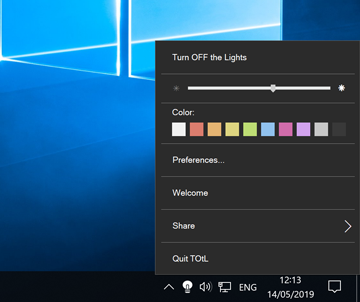
Cửa sổ tùy chọn
Độ mờ
Theo mặc định, lớp tối được đặt thành độ mờ 60%, nhưng trong cửa sổ tùy chọn, bạn có thể tăng hoặc giảm giá trị này cho chế độ xem thoải mái của riêng bạn.
Màu sắc
Màu đen tiết kiệm năng lượng hơn và là màu mặc định của lớp này, nhưng bạn có thể thay đổi nó thành bất kỳ màu nào bạn thích. Bạn có thể chọn từ hàng nghìn màu khác nhau trong bảng chọn màu.
Hình nền
Theo tùy chọn, bạn có thể đặt hình nền của riêng mình khi tắt đèn. Điều này cho phép bạn liên tục cá nhân hóa tiện ích mở rộng bằng hình ảnh của riêng bạn.
Nền video
Lớp phim cũng có thể được sử dụng để làm mờ nền khi bạn nhấp vào nút đèn. Khi bạn bật lại đèn, video sẽ tạm dừng.
Hiệu ứng pha trộn
Khi bạn làm mờ màn hình nền, nó sẽ dần thay đổi thành giá trị độ mờ đã đặt. Nếu bạn muốn phản hồi trực tiếp từ lớp đã thêm, có thể tắt hiệu ứng này.
Các phím tắt
Có bốn phím nóng có thể tùy chỉnh trong ứng dụng này. Một để đóng ứng dụng, tắt hoặc bật đèn và chuyển đổi màu nền giữa mười màu.
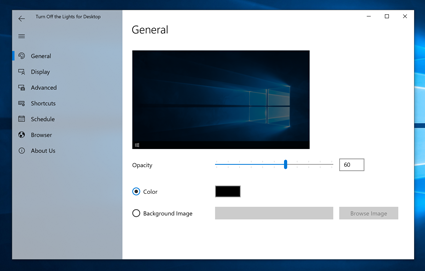
Mỗi chủ đề đã được xem xét.
Ứng dụng này được thiết kế theo cách mà mỗi người dùng Turn Off the Lights có thiết kế riêng cho tính cách đó. Điều này sẽ thay đổi đối với màu nền và chủ đề (đối với Windows).
Thiết kế sạch sẽ và dễ vận hành. Turn Off the Lights hoàn hảo cho tất cả người dùng.
Bảo vệ mắt
Một trong những chức năng quan trọng nhất trong ứng dụng này.
Bạn có thể dễ dàng bật tùy chọn này để tự động làm mờ màn hình cá nhân của mình khi trời về đêm (ví dụ: lúc 8 giờ tối). Và khi lại là ban ngày (ví dụ lúc 6 giờ sáng), mật độ ánh sáng bình thường trở lại.
Máy ảnh
Công nghệ bảo vệ đôi mắt của bạn trong đêm.
Phần mềm tiên tiến nhất thế giới bao gồm một máy dò camera theo dõi mật độ ánh sáng và điều chỉnh lớp tối bất kỳ lúc nào trong ngày.
Bảo vệ màn hình
Nếu bạn không làm việc với máy tính trong một khoảng thời gian nhất định, chỉ màn hình cá nhân của bạn sẽ bị mờ đi.
mật khẩu
Theo tùy chọn, bạn có thể hiển thị biểu mẫu mã pin để mở khóa lớp tối thông qua mã 4 chữ số tự chọn của bạn.
PC
Phần mềm tiên tiến này được thiết kế và phát triển cho máy tính để bàn, máy tính xách tay, netbook, ultrabook và máy tính bảng.
���� 'Tắt đèn cho máy tính để bàn' tiết kiệm năng lượng
Tiết kiệm đến 10% thời lượng pin khi bạn bật ứng dụng này trên máy tính xách tay của mình
- Lướt InternetNăng lượng tiết kiệm
- 5%
- Xem phimNăng lượng tiết kiệm
- 5%
- Trình soạn thảo văn bản, bảng tínhNăng lượng tiết kiệm
- Tiết kiệm 10%
- Sử dụng năng lượng cơ bản
- 100%
Tắt đèn với hỗ trợ cho nhiều màn hình.
Một trong những khía cạnh thiết kế kỹ thuật là nó hoạt động tốt với nhiều màn hình. Tắt đèn trên tất cả các màn hình đang tranh chấp.
Menu tùy chọn ngắn
Nếu bạn nhấp chuột phải vào biểu tượng đèn trên thanh trạng thái, bạn sẽ thấy một bảng cài đặt nhỏ, nơi bạn có thể trực tiếp thay đổi độ mờ và màu của lớp tối.
Ứng dụng
Trong cửa sổ trang tùy chọn, bạn có thể chọn chương trình nào sẽ xuất hiện cho lớp tối, chẳng hạn như Windows Media Player ™, Quicktime ™, VLC Player ™, v.v.
Media Player
Chúng tôi cũng đã tạo một trình phát đa phương tiện mới. Đó là một người chơi ở một không gian hoàn toàn khác và bên ngoài chiếc hộp. Aurora Player.
Chơi và làm việc trên máy tính của bạn trong đêm.
Gần như không thể xem phim và viết ra tài liệu văn bản hoặc suy nghĩ. Nhưng với ứng dụng này, bạn có thể dễ dàng xem phim với độ mờ 50% và viết văn bản của bạn trong nền bằng trình soạn thảo văn bản.
Cài đặt
Hệ điều hành
Trước tiên, hãy đảm bảo rằng bạn đã cài đặt phiên bản hệ điều hành mới nhất. Dưới đây trên trang này là danh sách các liên kết nơi bạn có thể nhận được các bản cập nhật:Windows
Cập nhật qua mạng
Bạn luôn nhận được phiên bản mới nhất của ứng dụng của tôi. Nếu có phiên bản mới hơn, ứng dụng 'Tắt đèn cho máy tính để bàn' sẽ tự động được cập nhật lên phiên bản mới nhất, để bạn luôn có những tính năng tuyệt vời mới nhất. Các gói cập nhật có dung lượng nhỏ và hoàn toàn miễn phí.
Có sẵn
Đây là một ứng dụng làm tăng mức độ thoải mái và cung cấp trải nghiệm người dùng độc đáo chưa từng thấy trước đây. Đó là nhờ phần mở rộng trình duyệt tuyệt vời dành cho hệ điều hành của bạn. Điều này dành cho Windows với hỗ trợ trọn đời:
Tầng tầng lớp lớp.
Giống như tiện ích mở rộng trình duyệt phổ biến nhất, tiện ích này hoạt động với các lớp, chỉ đưa lớp quan trọng nhất lên nền trước màn hình của bạn. Điều này giúp bạn tập trung và tiếp tục làm việc cùng một lúc.
Thông số kỹ thuật
Chung
- Độ mờ
- Màu nền
- Hình nền
- Nền video
- Nút Phát / Tạm dừng cho video
- Trạng thái thời gian video
- Thời gian hiện tại của video
Màn
- Các cài đặt bên dưới đã bị vô hiệu hóa
- Màn hình đèn tìm kiếm chuột
- Chế độ xem hình chữ nhật chuột
- Phát hiện ứng dụng
Nâng cao
- Hiệu ứng pha trộn
- Hiển thị bến tàu ở phía trước1
- Hiển thị thanh khởi chạy ở nền trước2
- Khởi chạy ứng dụng khi máy tính khởi động
- Hiển thị trang cài đặt khi khởi động ứng dụng
- Mật khẩu bảo vệ
- Bảo vệ màn hình
- Bảo vệ mắt có giới hạn thời gian
- Kế hoạch bảo vệ mắt nâng cao
- Tự động tắt đèn
Các phím tắt
- Phím nóng có thể tùy chỉnh để bật / tắt đèn
- Phím nóng có thể tùy chỉnh để tăng độ mờ
- Phím nóng có thể tùy chỉnh để giảm độ mờ
- Phím nóng có thể tùy chỉnh để thay đổi màu nền
Phần cứng bên ngoài
- Màn hình phẳng bổ sung cho nhiều màn hình
Thiết kế phần mềm
- Thiết kế mới
- Hỗ trợ màn hình Retina
- Hỗ trợ bố cục tự động
- Phát hiện chính xác trên các chế độ xem lớp
- Khả năng tiếp cận cho người khuyết tật
- Cơ sở mã đã sửa đổi với hỗ trợ cho Đếm tham chiếu tự động
- Được dịch sang 24 ngôn ngữ
